絶対にオススメ、スマホを快適に使いながらバッテリーを長持ちさせる方法について
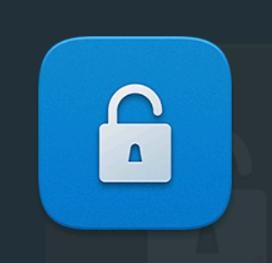
Huawei端末に用意されているアプリというよりガジェットですが、「画面ロック」があります
これをタップすると画面がロックされるというものです
実にありがたい機能のガジェットですのでこれを利用します
これを利用する目的はスマホの電力消費量を抑えることです
スマホの電池切れは致命的ですよね
電池の寿命が短くなるのも困ります
ほとんどのスマホは自分でバッテリーが交換できませんので
日常的にスマホを快適に使いながら電池の消費量を抑えるにはどうすればよいか、という問題の解決策です
バッテリー消費量が一番大きいものの一つに液晶表示があります
バッテリー消費量を抑える
液晶を使わない(スリープモード)でいると(待受状態)バッテリーは長時間持ちますよね
したがってスマホを使わない(見ない)時には必ずスマホをロックすることです
液晶を見るときだけ点灯させ、見ないときには消しておく、合理的です
このために、側面にある電源ボタンを押すのが面倒なのです(そうでもないか)
スマホという電子機器は半導体で構成されているので故障は少ないです
故障する確率が高い箇所は機械的に作動するところ、すなわちボタン類です
動きが悪くなったり接点不良を起こしたりすることがあります
そういう意味でもボタン類は触りたくないのです
この場合、「画面ロック」ガジェットが便利です
画面をタップするだけで済みますから
快適に使う
スマホの相談を受けたときによくあるのが直にロック(スリープ)状態になることです
眺めていると画面が真っ暗になるので電源ボタンを押して画面を点灯する、これを繰り返すことがよくあります
これではとても快適だとは言えません、むしろストレスになります
理由はスリープ(一定時間操作が行われていない場合に画面を消灯する)機能の時間設定です
初期値の短い時間のままなのですぐにスリープするのです
これを、長め(僕の場合は有効にしない)にして自動でスリープしないようにします
だから使わないときにはスリープさせる必要があります
スリープ機能の設定はこちらをどうぞ → クリック
なので簡単にスリープ(画面ロック)が出来るこの「電源ロック」ガジェットが役に立つのです
画面を見ない(使わない)ときにはバッテリー消耗を止める、実に合理的だと思いませんか
Huaweiの端末にはこのアプリ(ガジェット)があると思いますので調べてみてください
「画面ロック」アイコンの位置
自動でスリープしない設定なので、液晶を消灯する場合、通常は右側面の電源ボタンを押します
これが面倒なので、「画面ロック」アプリを左側においています
これで、用が済めば左親指でタップして(片手で)画面ロックできます
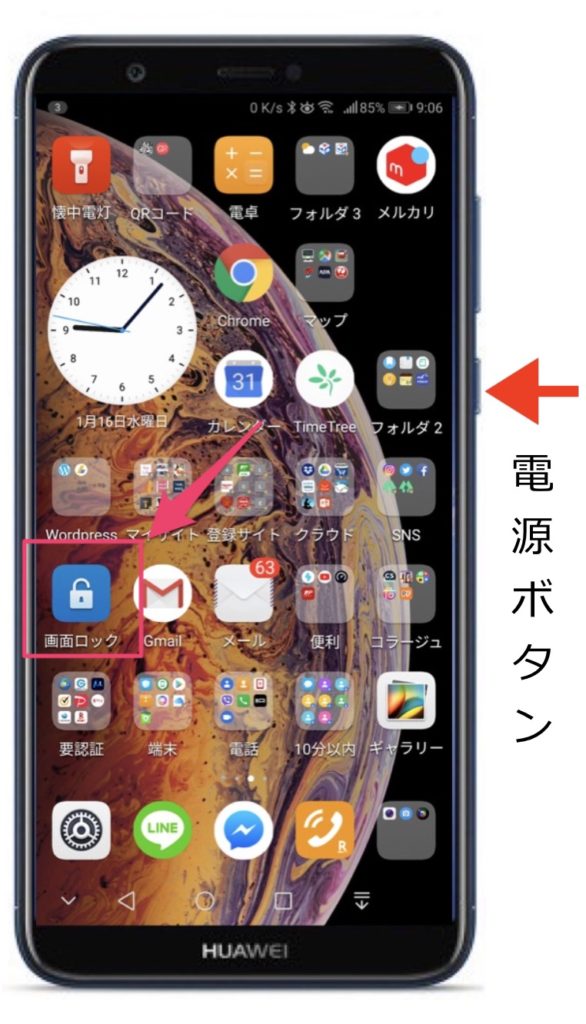
まとめ
画面を見ている間は、勝手に消灯しない
使わないときには画面を消灯してバッテリーの消費を抑える
僕が考える、その合理的な方法でした
One More
この記事を書いていて思いついたのですが、別の方法があります
逆に最短時間に設定する方法です
使わないときには15秒後に自動で消灯してくれます
これだと消し忘れて長時間点灯したままになるということがなくなります
操作している間は自動で消灯することはありません
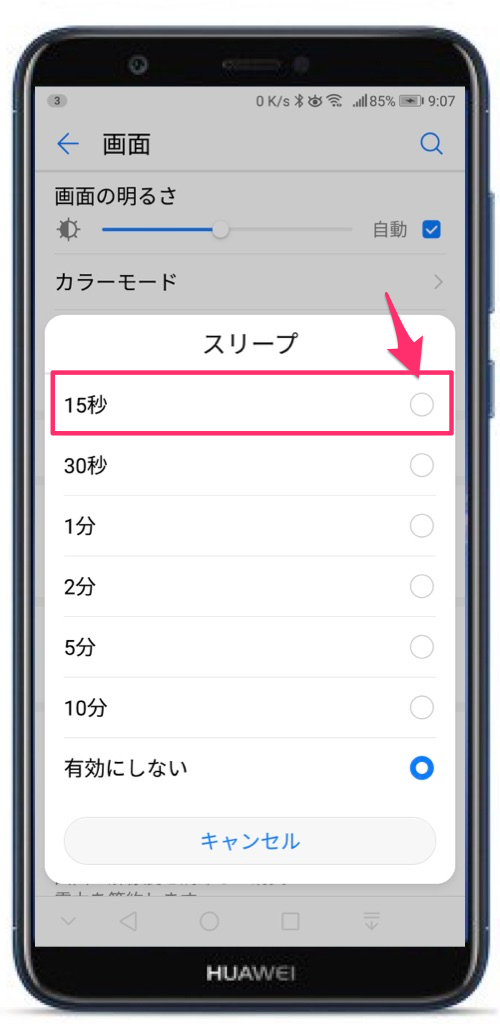
そして使うときには顔認証機能を利用して点灯させるのです
最近のスマホには顔認証機能がつくようになりました
見たいときにスマホを見ながら、ダブルタップする(二回指でたたく)と点灯します
これだと消し忘れて長時間点灯したままになるということがなくなります
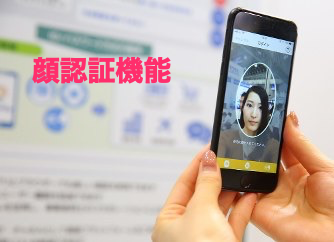
消すときに一手間かけるか、点灯するときに一手間かけるかどちらかなのでしばらく両方を試してみて決めたいと思います
快適にバッテリーを長持ちさせる方法の紹介でした
結局
もとに戻しました
見ている間、画面に触れないでいるとスリープモードになります
それでは困るのでもとに戻しました
また、暗いところでは顔認証機能が働きませんでした
この件は以上で終わりです


